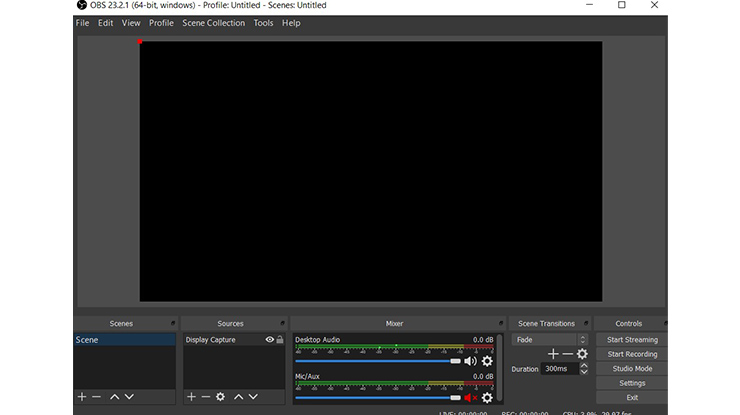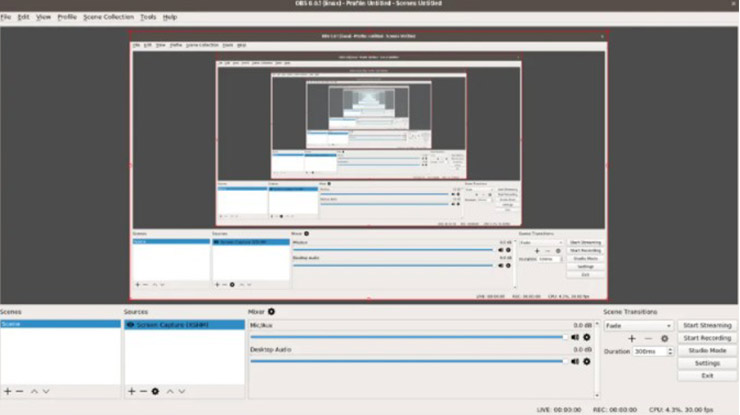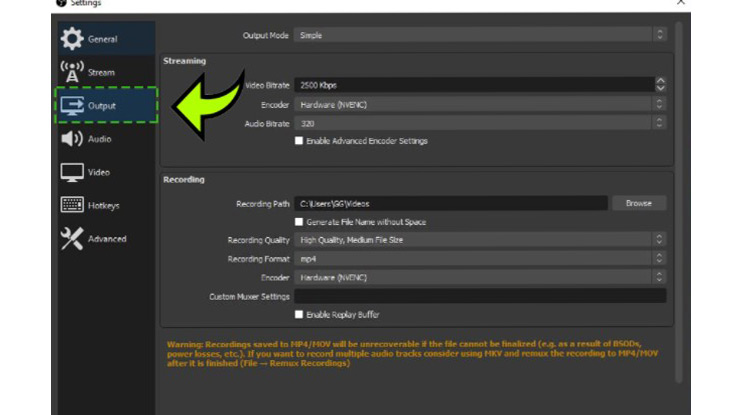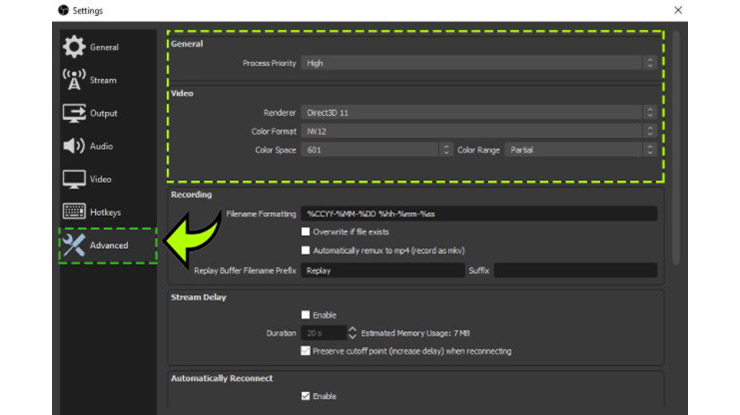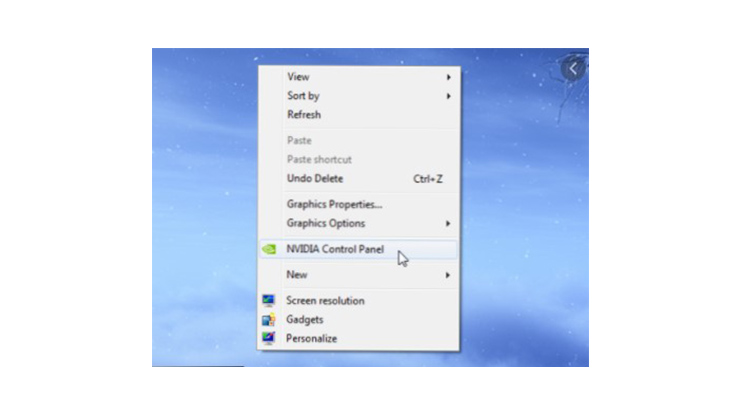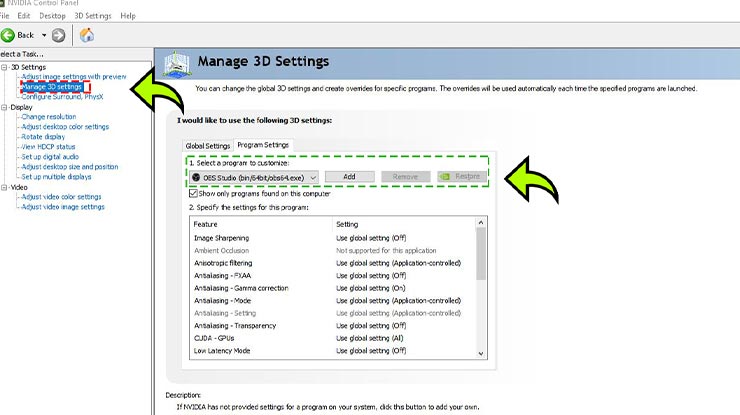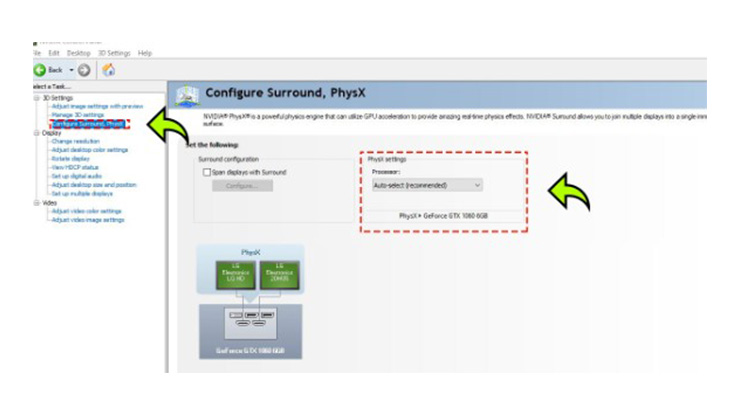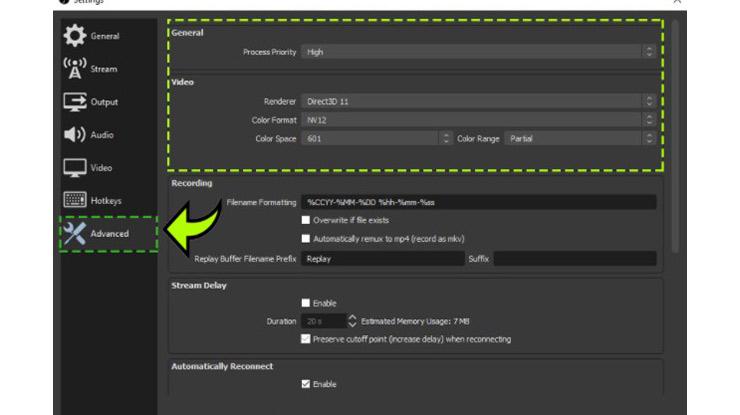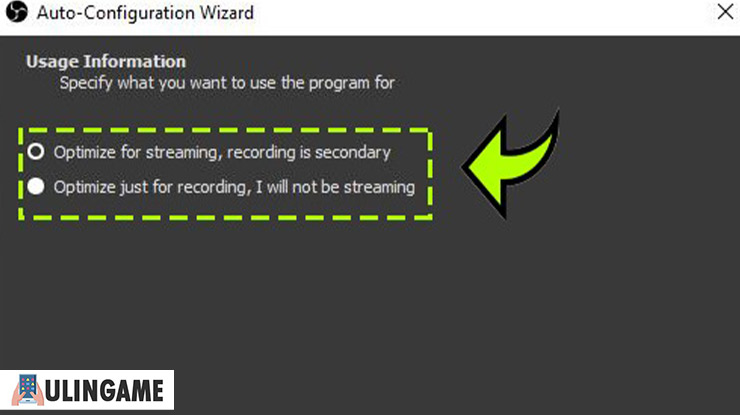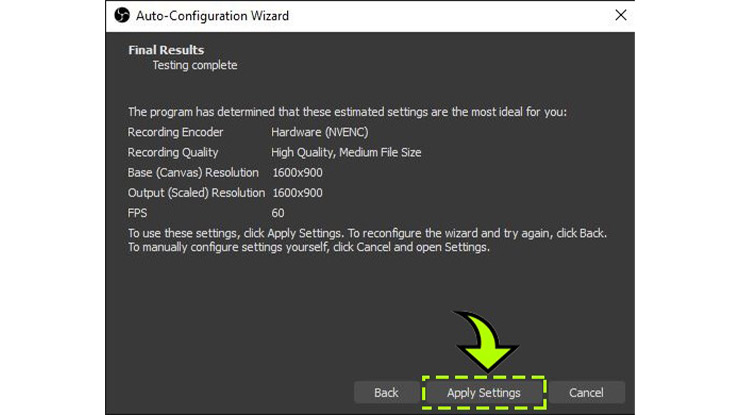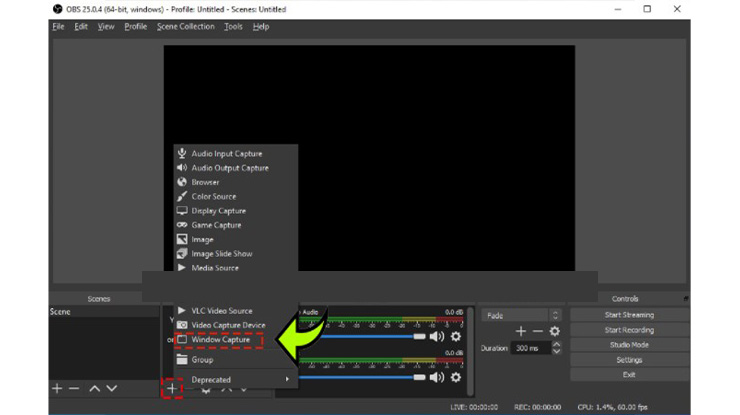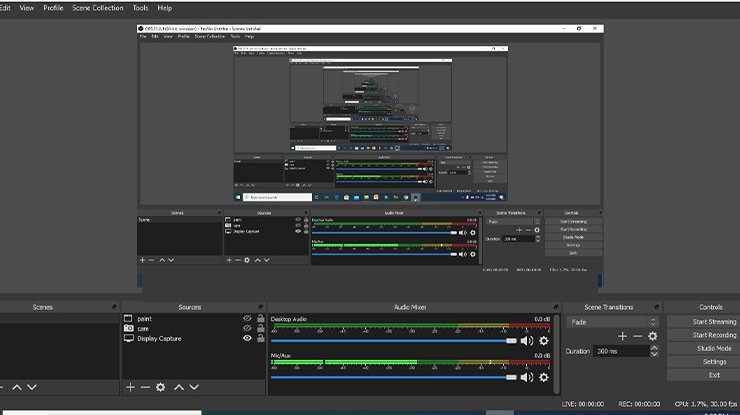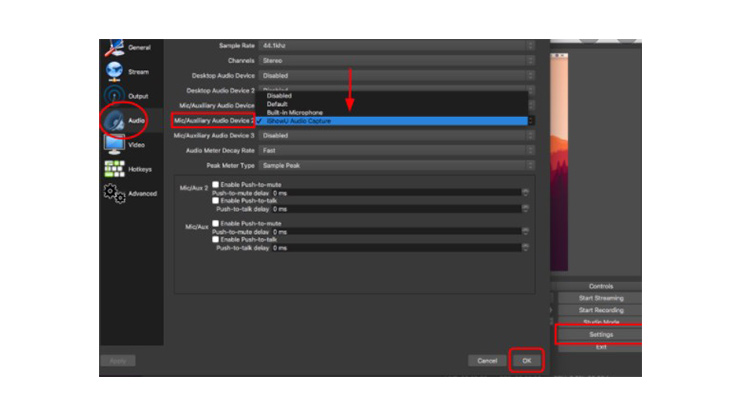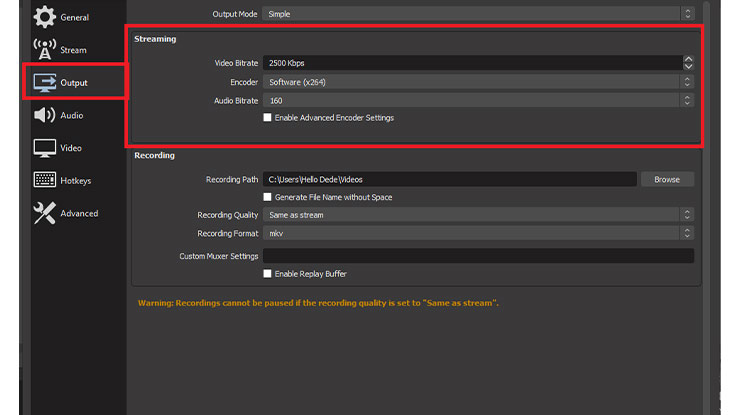Cara Setting OBS Untuk Recording Game Agar Tidak Lag – Apakah kalian pemain PUBG Mobile bercita-cita menjadi seorang konten kreator atau streamer? hal terpenting harus diketahui bahwa menjadi seorang konten kreator atau streamer bukanlah hal mudah.
Memperlukan sesuatu hal unik agar para penonton menjadi terhibur dan betah menonton video yang kalian buat, sesuatu hal akan kalian jual agar bisa menghibur para penonton, misalnya seperti skill permainan game, strategi bisa membawa kemenengan, keasikan, candaan, kekonyolan dan masih banyak lagi lainnya yang tidak bisa di pungkiri.
Selain itu pemain juga harus memiliki skill dalam editing video serta mengerti cara melakukan perekaman layar. Nah untuk perekam layar saat ini yang sering digunakan yaitu dengan menggunakan setting OBS studio, selain aplikasi tersebut gratis untuk di gunakan OBS Studio merupakan aplikasi berspek ringan untuk digunakan spek PC atau pun laptop spek rendah.
Walaupun banyak pemain mengeluh mengenai masalah agar tidak lag, di karena kan ke tidak tahuannya tentang cara mengatasi agar tidak lag ketika rekam. Alasan terbanyak yaitu lag saat melakukan recording game, Nah dengan adanya artikel ini pemain akan sangat membantu sekali untuk melakukan recording saat bermain game, perlu diketahui saya pribadi juga pernah mengalami hal sama saat melakukan recording yaitu lag. Tetapi melalui cara-cara itu pastinya live atau recording kalian akan sangat lancar dan tidak akan lag lagi, Berikut ini akan Ulingame bagikan cara nya di bawah ini.
Cara Setting OBS Untuk Recording Game Agar Tidak Lag
Pada dasarnya, kenapa terjadi masalah lag saat record? Mungkin salah satu dari aplikasi OBS belum di setting. Untuk lebih jelasnya pemain dapat simak ulasan sebagai berikut.
- Pertama-tama Apabila kalian sudah instal aplikasi OBS Studio dan ada banyak pengaturan setting yang bisa kalian lakukan percobaan recording atau pun streaming.

- Untuk langkah kedua silahkan pemain buka OBS melalui perintah run as adminstrator dahulu agar aplikasi OBS dapat berjalan lancar, setelah aplikasinya sudah terbuka lalu tap setting.

- Selanjutnya pemain akan dibawa ke setting OBS lalu tap Output samakan setting player dengan gambar di bawah ini. Catatan untuk VGA nya silahkan memilih sesuai VGA masing-masing.

- Setelah itu pemain pergi ke menu advanced setting, lihat gambar dibawah lalu samakan dengan setting tersebut. Mengubah process priority yang berada di general untuk di pindah kan ke High dan ganti video renderer ke direx 11 lalu disimpan.

- Untuk pengguna NVIDIA yang menggunakan AMD settingnya hampir sama, tetapi untuk menyesuaikan silahkan klik kanan di monitor untuk pergi ke pengaturan NVIDIA control panel.

- Pada control panel fokus di bagian 3D setting yang ada di sebelah pojok kiri atas, pilih Manage 3D setting, selanjutnya klik program setting, di dalam akan ada program costum lalu pilih OBS Studio klik add.

- Berikutnya pilih pada Configure Surround, PhysX, seperti gambar di bawah silahkan kalian pilih VGA sesuai perangkat.

- Untuk memastikan agar pengaturan dapat berjalan sesuai setting, silahkan restart terlebih dahulu PC nya.
- Terakhir yaitu buka game PUBG Mobile emulator misalnya, mainkan game dengan full screen. Setelah game sudah terbuka pemain record dengan OBS yang sudah di setting sebelumnya dengan begitu setting OBS untuk recording sudah selesai.
Silahkan untuk para pemain untuk mencoba apakah masih mengalami lag atau tidak ke recording, apabila setting di atas masih mengalami lag terpaksa harus menggunakan metode auto configuration agar software OBS dapat menyesuaikan dengan spek PC, untuk lebih jelas cara agar tidak lag simak langkah-langkah dibawah ini.
Setting OBS Dengan Auto Configuration
- Buka OBS dengan perintah Run As Adminidtrator, setelah terbuka silahkan klik menu tools yang ada pada bagian atas OBS, lalu tap Auto Configuration Wizard.

- Langkah berikutnya silahkan kalian simak, ada dua pilihan tampilan di bawah ini, apabila ingin menggunakan OBS untuk keperluan recording silahkan pilih bagian bawah “Optimize just for recording, i will not be streaming”. Apabila ingin streaming dapat memilih pilihan diatas.

- Final Result tap Apply Setting

- Game harus dalam keadaan full screen, kembali ke menu OBS lalu tap sources + menambahkan windows capture sebagai record layar.

- Apabila game dapat tertangkap oleh OBS di mode windows Capture setelah itu tap ok dan pemain sudah bisa melakukan record atau streaming tidak lag, untuk penambahan camera video capture device pastinya kalian sudah bisa melakukannya, namun jika ada masalah bisa tanyakan di kolom komentar di bawah.
Cara Setting OBS Pengguna Baru
Sebagai pengguna awal, memang akan terasa sulit untuk memahami beberapa fungsi tool yang disediakan, untuk konfigurasi setting dasar, bisa pemain coba langkah awalnya di bawah ini
- Pasang OBS terlebih dahulu pada perangkat PC, apabila belum kalian bisa dapatkan aplikasi nya secara ratis di website OBS.
- Membuka aplikasi OBS dan persiapkan bahan konten yang akan dibuat menjadi sebuah video.

- Selanjutnya penyesuaian setting hasil output terlebih dahulu dengan cara memilih file >> setting.
- Tap audio untuk menyesuaikan inputan suara, ada beberapa fungsi menu yang bisa kalian perhatikan seperti General setting, Device input/output dan hotpey (tombol cepat) Pada menu General pemain bisa menyesuaikan tingkat stereo serta rate, untuk itu sistem OBS sudah menyesuaikan dengan keadaan perangkat.
Selanjutnya menu device kalian bisa merubah inputan suara di desktop audio dan mic audio apabila menambahkan microphone tambahan.
- Video tersedia di menu resolusi dari kanvas dan bagian layar desktop yang ingin ditampilkan serta FPS. Setting akan terisi secara otomatis menyesuaikan dengan keadaan hardware dan setting default direkomendasikan.

Akhir Kata
Demikian artikel kali ini tentang pembahasan cara setting OBS recording game agar tidak lag sudah selesai, mudah serta bisa memecahkan gangguan saat recording. Semoga bisa bermanfaat dan Ulingame.id ini ada banyak sekali artikel mengenai cara setting contohnya RECORD PUBG MOBILE yang telah dibuat sebelumnya serta masih banyak lagi lainnya seputar game online.